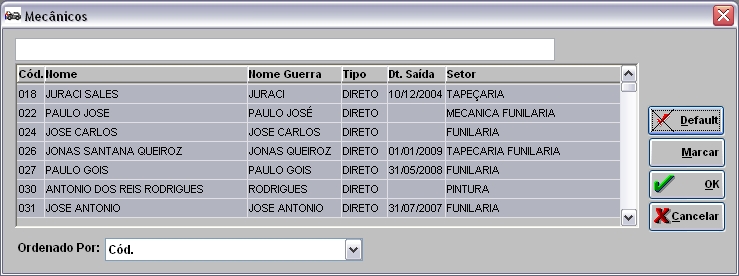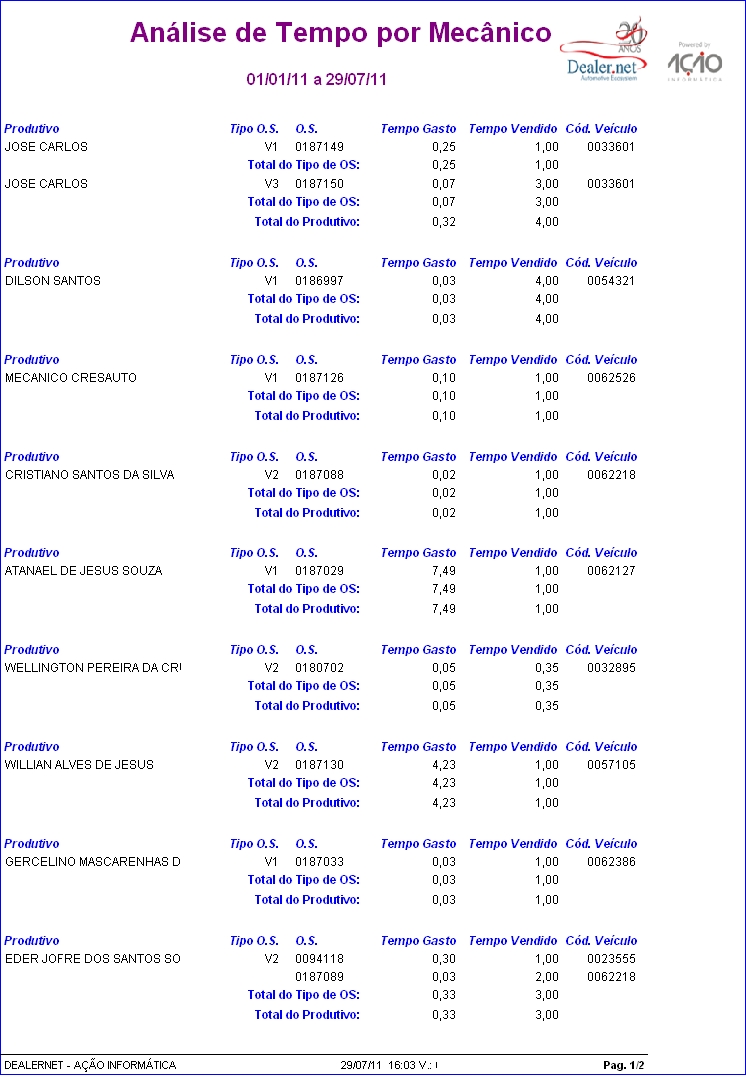De Dealernet Wiki | Portal de Soluçăo, Notas Técnicas, Versőes e Treinamentos da Açăo Informática
(âEntendendo os Campos do RelatĂłrio AnĂĄlise de Tempo por Mecânico) |
|||
| Linha 13: | Linha 13: | ||
'''1.''' No menu principal clique em '''RelatĂłrios'''; | '''1.''' No menu principal clique em '''RelatĂłrios'''; | ||
| - | '''2.''' Em seguida selecione as opçþes '''Acompanhamento dos Produtivos, Anålise de Tempos''' e '''Por Mecânico'''; | + | '''2.''' Em seguida selecione as opçþes '''Acompanhamento dos Produtivos''', '''Anålise de Tempos''' e '''Por Mecânico'''; |
[[Arquivo:Relanaltempomecanico1.JPG]] | [[Arquivo:Relanaltempomecanico1.JPG]] | ||
| Linha 27: | Linha 27: | ||
[[Arquivo:Relanaltempomecanico3.JPG]] | [[Arquivo:Relanaltempomecanico3.JPG]] | ||
| - | <p align="justify">'''6.''' Na janela ''Relatório - Anålise de Tempo por Mecânico'' clique no botão '''Preview''' para visualizar o relatório. E para imprimir, clique em '''Imprimir'''. | + | <p align="justify">'''6.''' Na janela ''Relatório - Anålise de Tempo por Mecânico'' clique no botão '''Preview''' para visualizar o relatório. E para imprimir, clique em '''Imprimir'''.</p> |
[[Arquivo:Relanaltempomecanico4.JPG]] | [[Arquivo:Relanaltempomecanico4.JPG]] | ||
Edição de 08h14min de 22 de novembro de 2011
Tabela de conteĂşdo |
Introdução
O Relatório Anålise de Tempo por Mecânico mostra a quantidade de horas que um produtivo tem em aberto, ou seja, serviços que foram executados, mais a Ordem de Serviço ainda não teve emissão de nota fiscal.
O relatório mostra os Serviços das OS e os Tipos de OS; a quantidade de horas vendidas para cada Tipo de OS e a quantidade de horas gastas para cada Tipo de OS.
Gerando Relatório Anålise de Tempo por Mecânico
Como Gerar Relatório Anålise de Tempo por Mecânico
MĂDULO OFICINA
1. No menu principal clique em RelatĂłrios;
2. Em seguida selecione as opçþes Acompanhamento dos Produtivos, Anålise de Tempos e Por Mecânico;
3. Na janela RelatĂłrio - AnĂĄlise de Tempo por Mecânico informe as Ordens de Serviços com Notas Fiscais emitidas no perĂodo preenchendo os campos Data Inicial e Data Final;
4. Na janela Relatório - Anålise de Tempo por Mecânico clique no botão Mecânico;
5. Selecione o(s) mecânico(s) e clique no botão OK;
6. Na janela Relatório - Anålise de Tempo por Mecânico clique no botão Preview para visualizar o relatório. E para imprimir, clique em Imprimir.
Entendendo os Campos do Relatório Anålise de Tempo por Mecânico
Dados do relatĂłrio:
Produtivo: nome do mecânico
Tipo O.S.: tipo da ordem de serviço
O.S.: número da ordem de serviço
Tempo Gasto: tempo gasto no serviço
Tempo Vendido: tempo cadastrado da execução do serviço
CĂłd. VeĂculo: cĂłdigo do veĂculo